Ortho Maker 应用程序由工程驱动。Ortho Maker 工程可从头到尾为您组织工程的各个方面,并可根据工程设置对处理工作流进行管理。它能识别所有工程输入、评估其是否适合支持已识别的产品需求、管理中间产品和辅助数据、生成质量报告、管理产品生成和可选修订,以及指导您完成工程工作流。
工程设置
在设置工程之前,您的输入影像和关联的元数据需要放在本地目录中。尽管所有调查地面控制点都可在稍后添加到工程中,但建议您将其与影像一起存储。
在工程页面启动一项新工程。工程设置的第一步是将无人机影像添加到工程中,方法为:将影像文件或文件夹拖放到浏览框内,或浏览到包含影像的文件和文件夹。与无人机影像关联的元数据通常嵌入到影像文件的文件头中。此元数据包括:传感器位置和指向信息、位置基准面以及相机型号规格。将无人机影像加载到工程后,系统将汇总影像的特征并将其显示在表格中,其中包括位置和传感器信息。
创建新工程的第二步是定义工程。为工程命名并添加描述、标签、无人机影像的采集日期以及工程的默认坐标系。
初始处理设置
您将在初始处理设置窗格中定义生成类型、局域网平差质量以及产品的工作流。工作流的默认设置可为大多数工程生成高质量的结果和产品。如果您有特殊的工程要求,则可以调整局域网平差和每个产品的参数设置。
从列表中选择处理工作流:
- 无校正 - 创建影像集合,但不要执行校正。如果您想查看无人机影像集合的覆盖范围,请选中此选项以验证影像是否已充分覆盖工程区域。您可以添加其他影像并稍后进行校正。
- 仅快速校正 - 在粗糙分辨率下对影像进行非严格的校正。该工作流可用于验证影像采集几何和重叠能否产生满足您工程精度要求的局域网平差。其他产品可以在稍后创建。
- 快速校正并创建产品 - 在粗糙分辨率下对影像进行非严格的校正。创建的产品包括正射影像镶嵌、DTM 和 DSM。此工作流可用于生成局域网平差和产品的预估,以便在花费时间和处理能力生成最佳局域网平差结果和高质量产品之前验证潜在的质量。
- 仅完整校正 - 对影像进行严格校正。使用此工作流来计算初始严格局域网平差。完整校正可能需要很长时间,具体取决于影像的数量、相互的重叠以及集合的其他特征。其他产品可以在稍后创建。
- 完整校正并创建产品 - 在全分辨率下对影像进行严格校正,以生成最佳校正。使用改善的局域网平差创建的产品包括正射影像镶嵌,DTM 和 DSM。
注:
工作流中此阶段执行的初始局域网平差不包括解决方案中的地面控制点 (GCP)。添加 GCP 以优化工作流 - 校正的下一步中的校正。
初始处理设置选项
设置工程时,可以为初始处理工作流选择可选的参数设置。
查看/编辑 - 局域网平差、正射影像镶嵌以及 DTM 和 DSM 产品的默认参数设置支持为大多数应用程序生成可靠的产品。有时,特定的工程可能需要自定义局域网平差和产品生成参数。Ortho Maker 可在工程窗格和产品窗格中提供用于调整产品处理参数的选项。
在工程窗格中,单击初始工程设置部分内的查看/编辑以查看和校正局域网平差的参数设置、查看和校正每个要生成产品的处理参数,并选择要处理的影像波段。该参数可为每种 Ortho Maker 产品指定产品处理设置。有关每个参数的详细信息,请参阅每个产品类型的产品设置窗格。
从模板导入 - 您可以通过导入以前保存的工程模板来应用工程和产品生成设置。使用现有的工程模板是得当的,并有助于确保质量控制的一致性。此外,使用相同的局域网平差和产品生成设置将有助于轻松准确地量化地基更新工程的变化。通常,经验丰富的工程经理会创建具有明确定义产品规范并满足要求的特定工程工作流,并将其保存为工程模板。这使得运营经理可以将工程或部分工程分配给能力多变的员工,而仍然实现产品一致性并提高效率。
工程模板可以从属于两个类别,我的模板和共享模板。个人模板将存储在我的模板中。它们将与特定用户相关联,并且只有在使用个人凭据登录时才可用。共享模板适用于企业中具有访问权限和正确访问凭据的特定成员。导入后的模板可以与新的影像集合一起使用,或者扩充在先前工程中生成的产品。
导出为模板 - 完成了工程设置并指定了生成产品设置后,可以将工程另存为模板。您个人使用的工程模板保存在我的模板类别中,而与企业成员共享的模板将保存在共享模板类别中。
重置工程 - 将原始影像数据重置为原始状态,无需任何校正。
创建工程
单击创建创建新工程。您在工程设置中指定的校正类型和产品将在您的企业系统上依次生成。处理可能需要很长时间,具体取决于校正、产品规范以及企业系统的配置。
工程工作空间
创建 Ortho Maker 工程时,工程工作空间随即开启。该工作空间由工程窗格和工程地图查看器组成。工程的详细信息将显示在工程窗格中以供查看和管理。
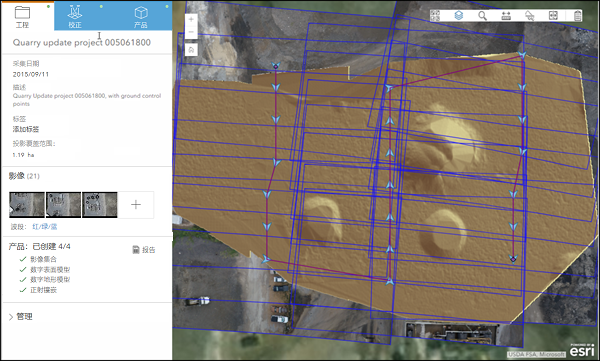
工程地图查看器可用于显示产品。它的工作方式类似于 web Map Viewer,用于缩放、平移以及增强产品图层。您可以打开和关闭产品图层、调整透明度、在不同图层之间滑动等等。有关详细信息,请参阅 Ortho Maker 查看器。您在工程设置中指定的产品已生成,它们将显示在工程地图查看器中并被添加到工程窗格中的产品列表。
工程窗格
工程窗格可用于查看和管理工程。您可以通过单击每个影像的缩略图来查看集合中的无人机影像,并将更多影像添加到您的工程中。添加更多影像将重置您的工程,并需要更新的局域网平差和产品生成。单击报告生成局域网平差报告。可以将报告导出并保存到桌面。
工程管理
- 单击管理扩展器以显示工程管理选项。其中包括导入模板、导出模板和重置工程。如果在设置工程后导入不同的模板,则需要重置工程,并要求重新计算局域网平差,以及使用导入模板中的新设置重新生成产品。
- 您可以将工程和产品设置导出到模板中。保存模板以供您自己使用,或与企业中的其他人共享。
- 单击重置工程将工程重置为初始状态,且无需局域网平差。先前创建的所有产品都将被删除。
汇总
Ortho Maker 产品选项卡介绍了设置和管理工程的所有工程步骤。它可指导您完成加载无人机影像、描述工程、以及定义、生成和管理产品的所有设置步骤。